Paket- und Dienstverwaltung
ServBay bietet Entwickler:innen ein umfassendes und benutzerfreundliches Tool zur Verwaltung der lokalen Web-Entwicklungsumgebung. In diesem Leitfaden erfahren Sie, wie Sie in ServBay verschiedene Pakete und Dienste verwalten – darunter Webserver (wie Nginx, Caddy, Apache), Datenbanken (z. B. MySQL, PostgreSQL, MongoDB), Caching-Services (wie Redis, Memcached) sowie Laufzeitumgebungen für Programmiersprachen (wie PHP, Node.js, Python, Go, Java, Ruby, Rust). Sie lernen, wie Sie mit den unterschiedlichen Oberflächen von ServBay Ihre Entwicklungsumgebung schnell oder detailliert steuern, installieren, aktualisieren und warten.
Schnelle Dienststeuerung
ServBay stellt mehrere einfache Möglichkeiten zur schnellen Steuerung der wichtigsten Dienste bereit.
1. macOS-Menüleiste
In der rechten oberen Menüleiste von macOS bietet das ServBay-Symbol Zugriff auf ein Schnellkontrollpanel für die schnelle Dienstverwaltung. Durch einen Klick auf das Symbol erhalten Sie folgende Optionen:
- Dienststatus anzeigen: Sie sehen auf einen Blick den aktuellen Status aller wichtigen Dienste (z. B. Webserver, Datenbanken).
- Dienste starten: Per Klick starten Sie schnell alle aktivierten Hauptdienste.
- Dienste stoppen: Mit einem Klick werden alle laufenden Hauptdienste gestoppt.
- Dienste neu starten: Ein Klick startet alle laufenden Hauptdienste neu.
- Cache leeren: Löschen Sie den Redis-Cache.
- Favoriten-Websites: Webseiten, die Sie häufig besuchen, können als Favorit markiert und mit einem Klick geöffnet werden.
- Datenbank-Tools: Schneller Zugriff auf verschiedene Datenbankverwaltungs-Tools.
- Alle Dienste stoppen und beenden: Stoppt sämtliche ServBay-Dienste und beendet ServBay vollständig.
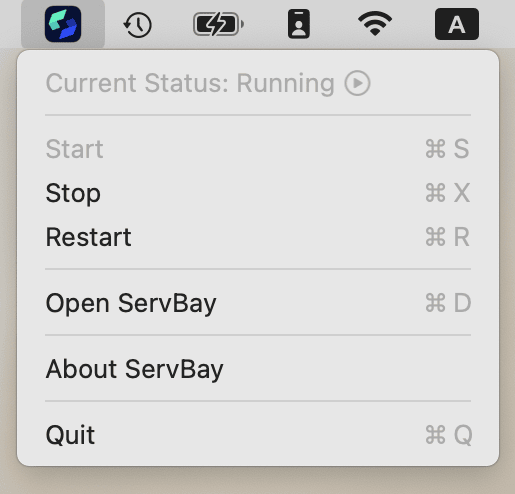
2. ServBay Dashboard-Startseite
Auf der Startseite des ServBay-Dashboards finden Sie eine Schaltflächengruppe für die schnelle Steuerung der aktivierten Hauptdienste. Diese Buttons bieten folgende Aktionen:
- Dienststatus anzeigen: Überblick über den aktuellen Status aller wichtigen Dienste.
- Dienste starten: Alle aktivierten Hauptdienste schnell starten.
- Dienste stoppen: Alle laufenden Hauptdienste mit einem Klick stoppen.
- Dienste neu starten: Alle laufenden Hauptdienste schnell neu starten.
- Protokolle anzeigen: Mit einem Klick schnell zu den entsprechenden Dienstprotokollen springen, um Fehler zu untersuchen.
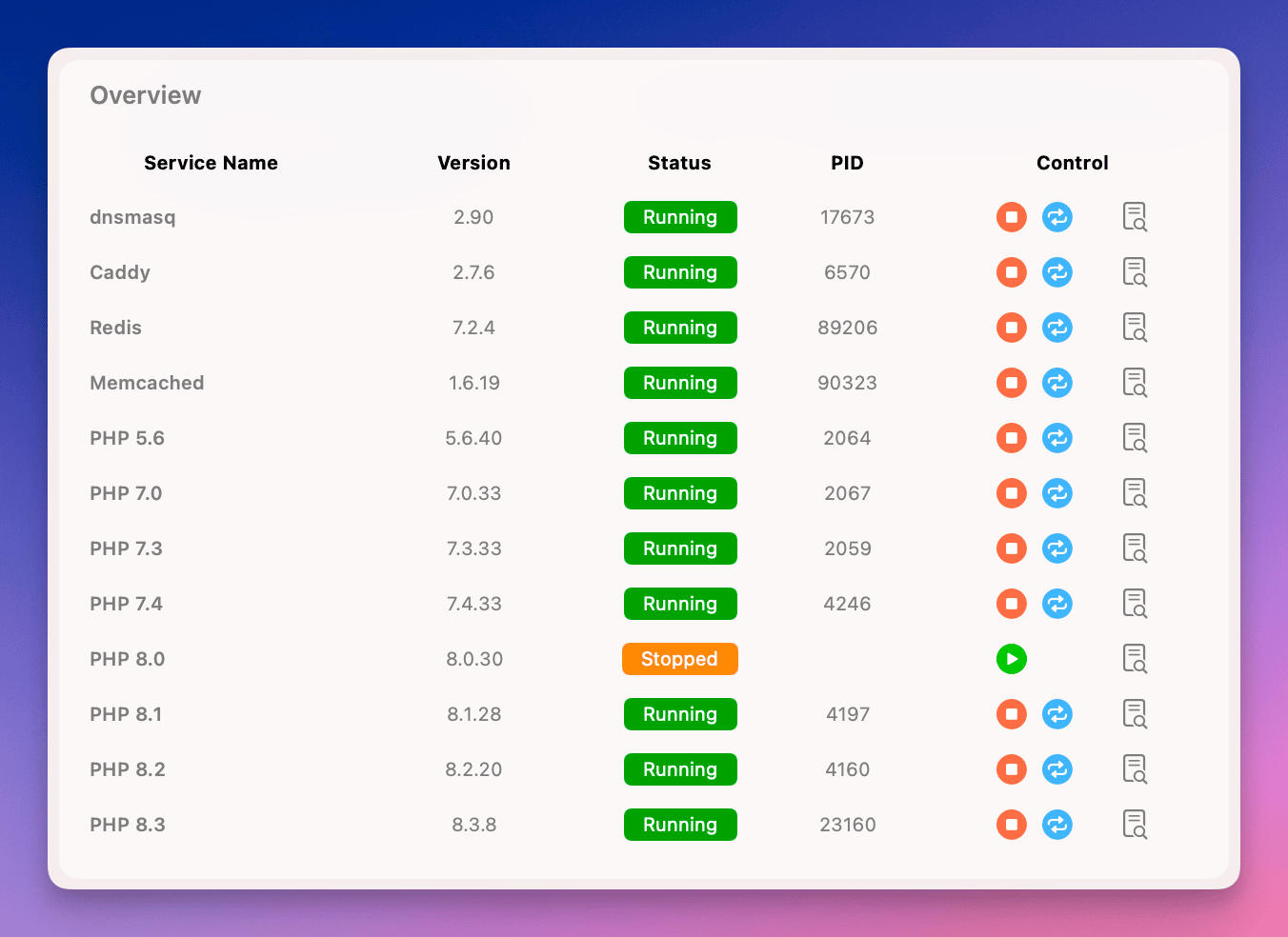
3. Globale Steuerung oben rechts in der ServBay-App
In der rechten oberen Ecke des ServBay-Anwendungsfensters finden Sie globale Schaltflächen zur Dienststeuerung – so können Sie jederzeit und von jeder Seite aus bequem Aktionen durchführen:
- Schnellaktionen: Schnelles Starten, Stoppen und Neustarten aller Hauptdienste.
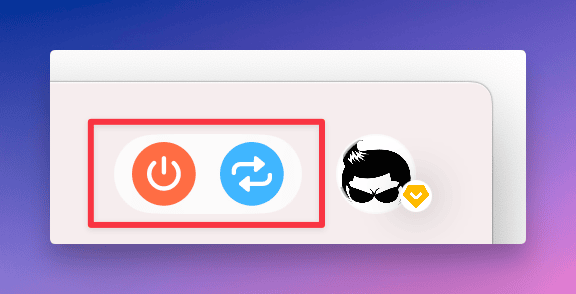
Paket- und detaillierte Dienstverwaltung
Auf derPakete-Seite von ServBay können Sie Pakete umfassend installieren, aktualisieren, deinstallieren und den Status sowie die Dienste im Detail steuern.
Paketübersicht anzeigen
Auf der SeitePakete listet ServBay alle verfügbaren Pakete auf, darunter Webserver, Datenbanken, Caching-Lösungen, Laufzeitumgebungen und mehr. Für jedes Paket werden folgende Informationen angezeigt:
- Aktuelle Version: Die in Ihrer lokalen ServBay-Umgebung installierte Version des Pakets. Ist es nicht installiert, steht dort
-. - Neueste Version: Die im Online-Repository verfügbare aktuelle Version. Weicht die aktuelle Version hiervon ab, ist ein Update verfügbar.
- Status: Betriebsstatus des mit diesem Paket verbundenen Dienstes (z. B.
Running– läuft,Stopped– gestoppt,Error– Fehler). - PID: Bei laufenden Diensten wird hier die Prozess-ID (Process ID) angezeigt.
- Aktivierungsstatus: Gibt an, ob der Dienst beim Start von ServBay automatisch mitgestartet wird. Dies lässt sich über einen Schalter aktivieren oder deaktivieren.
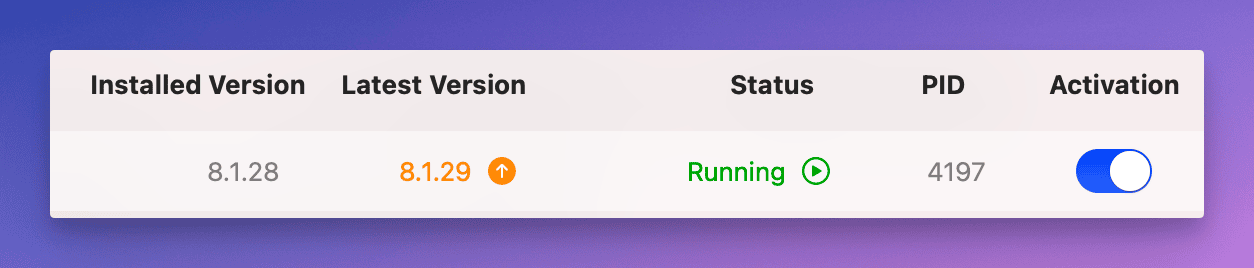
Paket-Steuerungs-Buttons
Für jedes installierte Paket gibt es rechts eigene Schaltflächen für eine gezielte Steuerung der zugehörigen Dienste:
- Starten: Startet den mit diesem Paket verbundenen Dienst.
- Stoppen: Stoppt den entsprechenden Dienst.
- Neustarten: Startet den Dienst neu.
- Weitere Aktionen: Hierüber können Sie meist Protokolle einsehen, Konfigurationsdateien bearbeiten oder weitere Verwaltungsoptionen nutzen.
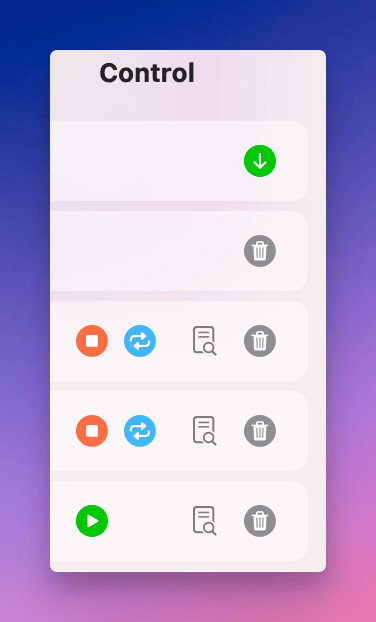
Pakete aktualisieren
Wenn eine neue Version verfügbar ist, erscheint neben "Neueste Version" eine Update-Benachrichtigung sowie ein Update-Button. Per Klick wird die neue Version aus dem Repository heruntergeladen und installiert. Nach Abschluss des Updates startet ServBay den dazugehörigen Dienst entweder automatisch neu oder fordert Sie dazu auf – so ist stets die aktuelle Version aktiv.
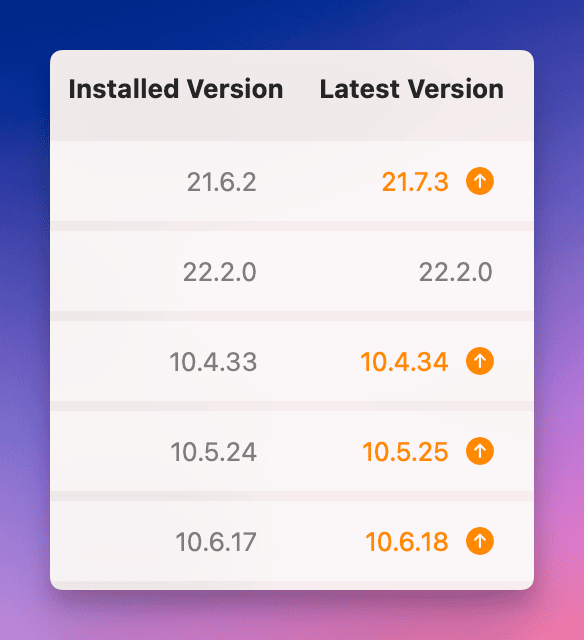
Pakete installieren
Für noch nicht installierte Pakete (mit - in der Spalte "Aktuelle Version"), können Sie bei Verfügbarkeit per Klick auf den Installieren-Button ganz rechts die Installation starten. ServBay lädt das Paket dann aus dem offiziellen Repository herunter und richtet es ein.

Pakete deinstallieren
Bereits installierte Pakete können Sie per Klick auf den Deinstallieren-Button ganz rechts aus Ihrer lokalen ServBay-Umgebung entfernen. Datenbestände (z. B. von Datenbanken) werden standardmäßig nicht automatisch gelöscht – abhängig vom jeweiligen Pakettyp. Stellen Sie vor der Deinstallation sicher, dass Sie das Paket nicht mehr benötigen.
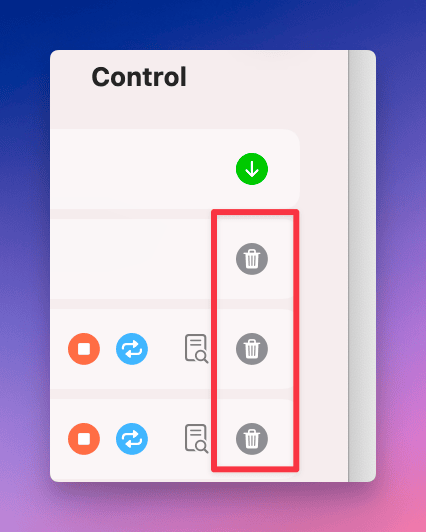
Paket aktivieren/deaktivieren
In der SpalteAktivieren können Sie per Schaltfläche festlegen, dass der zugehörige Dienst beim Start von ServBay automatisch startet oder eben nicht. Für nicht installierte Pakete ist diese Steuerung deaktiviert.
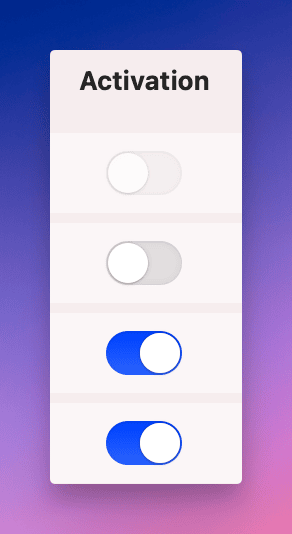
Dienstprotokolle anzeigen
Zu jedem laufenden Dienst gibt es ganz rechts ein Protokoll-Icon. Klicken Sie darauf, um Echtzeit- oder bisherige Protokolle des Dienstes einzusehen – hilfreich zur Fehlerdiagnose und Statuskontrolle. Weitere Details finden Sie in der Dokumentation zum Protokolle ansehen.
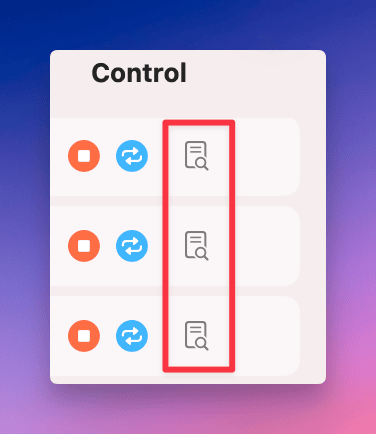
Mehrere PHP-Versionen parallel betreiben
TIP
Weitere Informationen zu PHP, einschließlich Installation, Konfiguration und Nutzung, finden Sie in der PHP-Anleitung.
ServBay unterstützt die parallele Installation und den Betrieb mehrerer PHP-Versionen. So können Sie für verschiedene Projekte unterschiedliche PHP-Versionen nutzen, ganz ohne komplizierte Versionsumschalter. Im BereichEinstellungen von ServBay wählen Sie die Standard-PHP-Version, die als Vorgabe für Kommandozeilenbefehle (php) dient. Konkrete Anleitungen hierfür finden Sie in der Dokumentation zur Standard-CLI-Version.
Welche gängigen Erweiterungen jede bei ServBay verfügbare PHP-Version bereits mitbringt, sehen Sie in der Übersicht PHP-Versionen und -Module.
Hinweise zu MySQL, MariaDB und PostgreSQL
ServBay bietet eine optimierte Verwaltung verschiedener Datenbankversionen, insbesondere bei mehreren Versionen parallel:
- Der gleiche Port (z. B. 3306) kann jeweils nur von einer MySQL-, MariaDB- oder PostgreSQL-Instanz belegt werden. Sind mehrere Versionen installiert, müssen Sie unterschiedlichen Instanzen verschiedene Ports zuweisen, oder mit
Skip Networkingdie Netzwerkverbindung deaktivieren und stattdessen via Socket-Datei verbinden. - ServBay ist so konzipiert, dass Instanzen mit gleicher Hauptversionsnummer von MySQL, MariaDB oder PostgreSQL denselben Datenbankordner gemeinsam nutzen. Zum Beispiel nutzen MariaDB 11.0.1 und 11.0.2 dasselbe Verzeichnis, da ihre Hauptversionsnummer
11.0ist. Dagegen teilen sich MariaDB 10.5.22 und MariaDB 11.1.2 nicht das Verzeichnis, da deren Hauptversionen (10.5vs.11.1) unterschiedlich sind. Bedeutet: Beim Wechsel innerhalb einer Hauptversion bleiben Daten bestehen, ein Wechsel zwischen Hauptversionen erfordert meist eine Datenmigration.
TIP
Weitere Informationen zu Speicherort der Datenbankdateien, Migration und Backup finden Sie in der Anleitung Datenbankdateiverwaltung und Migration.
Mit diesen Funktionen stellt ServBay ein leistungsstarkes und unkompliziertes Tool zur Paket- und Dienstverwaltung bereit. So können Sie sämtliche benötigten Komponenten Ihrer lokalen Entwicklungsumgebung komfortabel verwalten, aktualisieren und so Ihre Entwicklungsarbeit deutlich effizienter und flexibler machen.

